如何在Android手机/平板电脑上设置Outlook?Microsoft Office Outlook是微软办公软件套装的组件之一,有很多公司用outlook来收、发、写、管理电子邮件,在公司电脑使用outlook邮箱的同时也让移动设备也能同步使用outlook邮箱,随时随地办公增加工作效率,下面小编教大家如何在Android手机/平板电脑上设置Outlook,希望能帮到你!
如果拥有以 @、@、@ 或 @ 结尾的 Outlook 电子邮件帐户之类的 Microsoft 帐户,请使用此选项。这包括国际域,例如 @outlook.co.uk 或 上托管的任何自定义域。
使用 Outlook for Android 应用添加 帐户使用内置邮件应用添加 帐户添加电子邮件帐户添加其他帐户删除帐户使用内置 Android 邮件应用添加 帐户
也可以选择使用内置的 Android 邮件应用设置电子邮件。
如何在Android手机/平板电脑上设置Outlook
 1、点击“设置”>“帐户”>“添加帐户”>“Exchange”。
1、点击“设置”>“帐户”>“添加帐户”>“Exchange”。
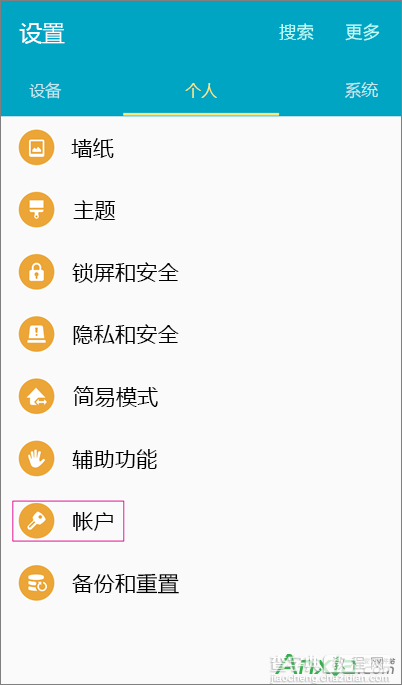 2、键入完整电子邮件地址(例如@)。(这可能是以 @、@、@ 或 @ 结尾的电子邮件帐户,并包括 @outlook.co.uk 等国际域或 上托管的任何自定义域。)
2、键入完整电子邮件地址(例如@)。(这可能是以 @、@、@ 或 @ 结尾的电子邮件帐户,并包括 @outlook.co.uk 等国际域或 上托管的任何自定义域。)
3、如果只想将电子邮件帐户同步到手机,请点击“下一步”并按照接下来的提示进行操作。
但是如果需要其他同步选项(例如将日历和联系人也进行同步),请选择“手动设置”并按照以下步骤进行操作。
注意: 以下手动步骤仅适用于 帐户。如果尝试设置 Yahoo、Gmail 或 iCloud 帐户,请联系这些供应商以获取信息。
4、在帐户类型页面上,选择“Exchange”>“下一步”。
5、键入密码并选择“下一步”。
6、在“接收服务器设置”页面上,进行如下设置:
域用户名:确保显示出完整的电子邮件地址。例如,@。如果“域”和“用户名”在设备上是分开的文本框,请将“域”框保留为空,然后在“用户名”框中键入完整电子邮件地址。
密码:使用用于访问帐户的密码。
服务器名称:对于以 @、@、@ 或 @ 结尾的任何电子邮件帐户,可能需要使用“”进行替换,其中包括 @outlook.co.uk 等国际域或 上托管的任何自定义域。
端口:使用443 或 993。
安全类型:选择“SSL/TLS”或确保选中“使用安全连接 (SSL)”复选框,然后点击“下一步”。
7、在“帐户选项”页面上,更改或接受默认同步设置,然后选择“下一步”。
8、如果需要,可以对帐户命名,然后选择“下一步”。
以上步骤不起作用?请确保输入的电子邮件和密码正确,然后重试,因为即使一个小的拼写错误也会引起错误。
如果你已打开双重验证,并且你看到“密码不正确”错误,请参阅本主题中的电子邮件设置疑难解答一节。
如果同步了日历和联系人,则可以转到设备上的这些内置应用以查看可能存在的任何项目。如果也同步了任务,则应能够在设备上的日历应用中看到它们。可能需要几分钟的时间,所有内容才会同步完成。
你还可以使用设备上的浏览器中检查以 @、@hotmail,com、@ 或 @ 结尾的电子邮件帐户。转到 ,登录你的电子邮件帐户。


